모터 공간 왜곡은 밀기와 유사하게 작동하지만 영향을 받는 파티클이나 오브젝트에 방향력이 아닌 회전력을 적용합니다. 모터 아이콘의 위치와 방향 모두 모터 아이콘 주위에서 회전하는 파티클에 영향을 줍니다.
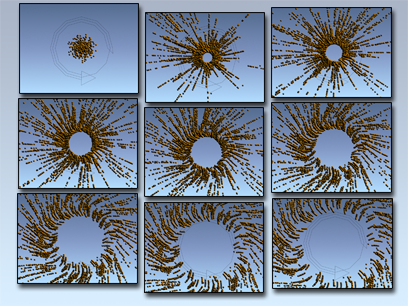
모터는 파티클 무리를 흩어지게 합니다.
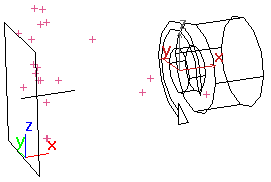
모터 뷰포트 아이콘(왼쪽은 파티클 시스템)
절차
모터 공간 왜곡을 만들려면
 만들기 패널에서
만들기 패널에서  (공간 왜곡)을 클릭합니다. 리스트에서 힘을 선택하고 오브젝트 유형 롤아웃에서 모터를 클릭합니다.
(공간 왜곡)을 클릭합니다. 리스트에서 힘을 선택하고 오브젝트 유형 롤아웃에서 모터를 클릭합니다. - 클릭한 후 뷰포트에서 드래그하여 크기를 정의합니다.
모터 왜곡은 토크의 방향을 나타내는 화살표가 있는 상자 모양 아이콘으로 나타납니다.
인터페이스
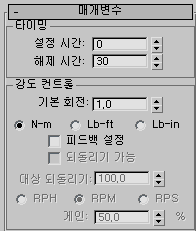
타이밍 그룹
- 설정 시간/해제 시간
- 공간 왜곡의 효과가 시작되고 끝나는 프레임 수입니다. 모터는 시간에 따라 적용되는 오브젝트를 이동하므로 키프레임이 생성되지 않습니다.
강도 컨트롤 그룹
- 기본 회전
- 공간 왜곡으로 발휘된 힘의 크기입니다.
- N-m/Lb-ft/Lb-in
- 공통 표준 회전 측정치를 사용하여 기본 회전 설정의 측정 단위를 지정합니다. N-m은 미터 뉴턴 미터법을, Lb-ft는 피트 파운드법을, Lb-in은 인치 파운드법을 나타냅니다.
- 피드백 설정
- 설정하면 지정된 대상 속도를 기준으로, 영향을 받는 오브젝트의 속도에 따라 힘이 달라집니다. 꺼져 있으면 영향을 받는 오브젝트의 속도에 관계없이 힘이 일정하게 유지됩니다.
- 되돌리기 가능
- 설정하면 오브젝트의 속도가 대상 속도 설정을 초과할 경우 힘이 반대로 작용합니다. 피드백 설정을 설정한 경우에만 사용할 수 있습니다.
- 대상 되돌리기
- 피드백이 적용되기 전의 최대 회전 수를 지정합니다. 속도는 프레임당 이동된 단위로 지정됩니다. 피드백 설정을 설정한 경우에만 사용할 수 있습니다.
- RPH/RPM/RPS
- 대상 되돌리기의 측정 단위를 시간, 분 또는 초당 회전 수로 지정합니다. 피드백 설정을 설정한 경우에만 사용할 수 있습니다.
- 게인
- 대상 속도에 접근하도록 힘이 조정되는 속도를 지정합니다. 100%로 설정하면 즉시 수정되고, 더 낮게 설정하면 반응이 느리고 "부드럽게" 일어납니다. 피드백 설정을 설정한 경우에만 사용할 수 있습니다. 주: 게인을 100% 이상으로 설정하면 과도한 수정 작업이 수행되지만 다른 시스템 설정에서 IK 제동과 같은 제동을 해결하기 위해 필요한 경우가 있습니다.
주기적 변형 그룹
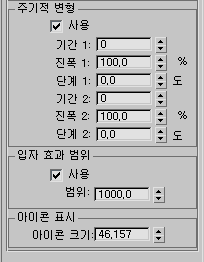
기본 회전 값에 임의로 영향을 주어 힘을 변형시키는 설정입니다. 두 개의 파형을 설정하여 노이즈 효과를 생성할 수 있습니다.
- 사용
- 변형을 활성화하려면 설정합니다.
- 기간 1
- 노이즈 변형에서 전체 주기를 만드는 시간입니다. 예를 들어 20을 설정하면 20 프레임당 하나의 사이클이 만들어진다는 의미입니다.
- 진폭 1
- 변형의 강도(백분율)입니다. 이 옵션에서는 기본 회전 스피너와 같은 단위 유형을 사용합니다.
- 단계 1
- 변형 패턴을 간격띄우기합니다.
- 기간 2
- 다음 두 스피너에서는 노이즈를 향상시키는 추가 변형 패턴을 제공합니다.
- 진폭 2
- 두 번째 웨이브에 대한 변형의 강도(백분율)입니다. 이 옵션에서는 기본 회전 스피너와 같은 단위 유형을 사용합니다.
- 단계 2
- 두 번째 웨이브의 변형 패턴을 간격띄우기합니다.
파티클 효과 범위 그룹
Motor 효과의 범위를 특정 구체로 제한할 수 있습니다.
- 사용
- 설정하면 세 개의 둘레를 두른 구로 표시된 구로 효과의 범위를 제한합니다. 파티클이 구의 경계에 접근하면 효과가 점차 떨어집니다.
- 범위
- 효과 범위의 반경을 단위로 지정합니다.
아이콘 표시 그룹
- 아이콘 크기
- 모터 아이콘의 크기를 설정합니다. 이 설정은 디스플레이용이며 모터 효과를 변경하지 않습니다.